تصميم قوالب ووردبريس بطريقتين بسيطتين
تصميم قوالب ووردبريس ليس بالأمر السهل، ويتطلب احترافية ومعرفة ببعض أساسيات لغات البرمجة. مع ذلك إن رغبت بخوض تجربة رائعة مثل هذه أو كنت على اطلاع بالأساسيات المطلوبة دعني أقدم لك بعض المعلومات.
ما هي قوالب ووردبريس
إن اخترت ووردبريس كمنصة لإنشاء موقعك الخاص وتصميم صفحاته، لا بد أنك ستحتاج إلى استخدام أحد القوالب المتاحة عليه.
القالب هو الأداة المستخدمة لتصميم طريقة ظهور الصفحات الموجودة في الموقع. من خلاله يمكن التعديل على الخط والألوان وتصميم أقسام الموقع وطريقة العرض إضافة لبنية الصفحات وتوافقه مع الكمبيوتر والهواتف المحمولة والأجهزة اللوحية.
تتضمن السمات أو المواضيع (Theme) عددًا من القوالب التي يمكنك الاختيار بينها.
أنواع قوالب ووردبريس
إن سألت أحدًا ما يملك موقع ويب على ووردبريس عن أهم النقاط الواجب مراعاتها سيخبرك أنه القالب. إن كنت تظن أن اختيار القالب يتم بهذه البساطة فأنت مخطئ؛ لأن القالب الملائم سيجعل من الموقع أكثر تفاعلًا وسهل الاستخدام.
يتيح ووردبريس عددًا من القوالب بعضها مجانية وأخرى مدفوعة، وعليك الاختيار منها.
أعود وأذكر أن القالب لن يغير المحتوى الخاص بالموقع، بل سيغير طريقة عرض المنشورات ومختلف أنواع المحتوى.
لتحصل على قوالب ووردبريس مجانية عليك تحميلها من موقع ووردبريس الرسمي أو من أحد المواقع التي تتيح ذلك. أما المدفوعة فيجب شراؤها من أحد مطوري تطبيقات الطرف الثالث Third party.
اقرأ أيضًا: شرح لوحة التحكم ووردبريس بالتفصيل
تصميم قوالب ووردبريس
عند الحصول على إحدى السمات Theme ستحصل على أحد قوالب ووردبريس المدفوعة.
إن كنت ترغب باستخدام أحد القوالب الجاهزة ستحصل عليه عند تحميل السمة (Theme) التي تريد استخدامها. لكن غالبًا يفضل الغالبية العظمى تصميم قوالب ووردبريس خاصة تلائم الموقع وتوجهاته. لذلك سأقدم لك طريقة تصميم قالب خاص.
تصميم القالب مع PHP
في هذه الطريقة ستتعلم خطوات تصميم القالب مع شعار PHP على كل صفحة من الموقع.
تحديد الصفحات المراد ضمها في القالب.
- عليك الآن تجديد موقع دليل القالب من خلال مدير الملفات أو برنامج FTP.
- للاطلاع على القوالب المتوافرة لك انظر إلى مجلد Theme.
- حدد الملف باسم PHP ثم افتحه.
- استخدم إما برنامج محرر النصوص أو محرر الرموز لفتح الملف.
إدخال رمز اسم القالب
- ضمن برنامج محرر النصوص أو الرموز أدخل الرمز قبل الأمر: get_header() ;? > ثم اضغط على مفتاح Enter.
- سيظهر لك أمر جديد، عليك استبدال My_New_Page_Template باسم القالب الذي تستخدمه.
- الرمز غاية في الأهمية لأنه هو المسؤول عن ظهور الملف كقالب ووردبريس، بينما سيتعامل معه بدون الرمز كقالب افتراضي.
- لذا يجب التأكد من وجود الرمز في أعلى قوالب ووردبريس المستخدمة.
حفظ الملف
- الآن يجب متابعة تصميم قوالب ووردبريس بحفظ الملف. ستحصل على ملف ذو امتداد PHP واسمه باسم القالب.
- الآن أضف الملف إلى الخادم ضمن المسار التالي: /wp-content/themes/yourtheme/MyNewTemplate.php
إضافة شعار خاص Logo
- بعد أن انتهيت من الخطوة السابقة ستحصل على ملف عليك فتحه.
- قم بلصق الرمز الخاص بالصورة والتصميم قبل المحتوى.
- أضف الرمز التالي إلى الصفحة:
<div style="float: left; margin-right: 10px; margin-bottom: 2px;"> <img src="/http://yourdomain.com/yourpix.jpg:> </div>
تطبيق القالب الخاص بك على صفحات الموقع.
- الآن انتقل إلى “الصفحات Pages”، ثم إلى خيار “إضافة جديد Add new”.
- اختر قالبك الذي انشأته من السمات الموجودة على الصفحة.
- من المفترض أن يظهر شعار PHP على كل صفحة تستخدم هذا القالب.
تصميم القوالب باستخدام إضافة WP Page Templates
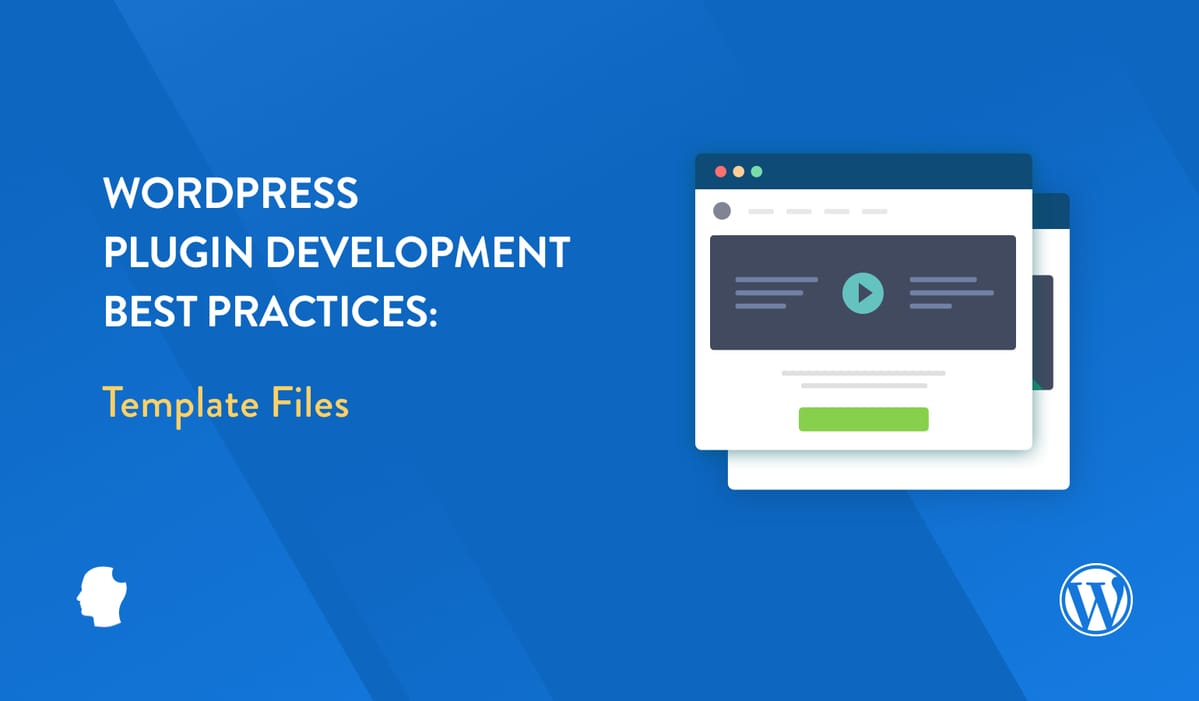
هذه الإضافة التي تتيح إنشاءه كما تريد.
ميزات الإضافة WP Page Templates
ما جعلني أجد في هذه الإضافة خياراً رائعاً لتصميم قوالب ووردبريس مجموعة الميزات التي تتيحها.
- تتيح لك إضافة شريط جانبي على الجهة اليسرى للصفحات.
- أيضا يمكن إضافة شريط جانبي على الجهة اليمنى للصفحة.
- إضافة الشريط على الجهتين اليمنى واليسرى للصفحة.
- كما يمكن إضافة شريط جانبي أسفل المحتوى.
- إضافة الشريط الجانبي أعلى المحتوى المنشور في الصفحة.
- علاوة على ذلك يمكن إعداد واجهة المستخدم وإضافة العناصر المختلفة إليها.
- إخفاء الرأس والتذليل في الصفحات.
- أيضا إخفاء الرأس والتذيبل لمنتجات Woo Commerce
- إخفاء الرأس والتذييل في الصفحات.
- أيضا إخفاء الرأس والتذييل لمنتجات Woo Commerce.
- إخفاء الرأس وتذيبل الأحداث والمنشورات.
- إنشاء مشاركات ذات عرض كامل.
- أيضا إنشاء منتجات Woo Commerce
اقرأ أيضًا: قالب مهارتي هو افضل قالب يدعم العربية بشكل كامل ومتوافق مع السيو.
تثبيت إضافة WP Page Templates وتفعيلها
لمتابعة تصميم قوالب ووردبريس عليك تثبيت الإضافة. من خلال الخطوات التالية:
- ابحث عن الإضافة ضمن موقع ووردبريس واضغط على خيار “تثبيت الآن Install Now”.
- سيظهر لك رابط “قوالب WP” ضمن لوحة التحكم في ووردبريس حالما ينتهي التثبيت، اضغط عليه.
إضافة قالب الصفحة
- حالما تضغط على الرابط سيظهر لك نافذة تتضمن توضيحاً مختصراً للإضافة.
- انقر على خيار “اضغط هنا Click here” لإنشاء صفحة جديدة، بالتالي ستنتقل إلى نافذة إنشاء صفحة جديدة.
- وبدلاً عن ذلك يمكنك الضغط على “لوحة التحكم Dashboard”، ثم على “إضافة جديد Add New” لتفتح لك صفحة جديدة.
- انتقل إلى إعدادات الصفحة، وأضف عنواناً، ثم أضف محتوى وأنشئ الصفحة.
- سيظهر لك مربع منسدل في الجهة اليمنى يحمل عنواناً “مظهر الصفحة Page Layout”.
إعداد عناصر قالب الصفحة
في هذه الخطوات ستتمكن من ضغط إعدادات العناصر الموجودة في قالب الصفحة.
- إن كنت متابعاً لخطوات تصميم قوالب ووردبريس السابقة ستحتاج إلى إعداد عناصر القالب.
- اضغط على خيار “الظهور Appearance” ثم على “العناصر Widgets”.
- ستلاحظ وجود أماكن خاصة عدد من العناصر في واجهة المستخدم، يمكنك إعدادها من خلال سحب العنصر وإفلاته في المكان المحدد.
أخيرا أكون قد قدمت لك طريقتين من أجل تصميم قوالب ووردبريس، لكل منها ميزاته وسلبياته. الأولى تحتاج إلى رمز PHP والثانية لا تحتاجه.اا
اقرأ أيضًا: طريقة انشاء مدونة ووردبريس مجانية من الصفر


